Cómo compartir pantalla de Android de manera remota
Diferentes tecnologías y productos ayudan a los colaboradores de trabajo a crear emuladores de terminal gráfica. Estos terminales gráficos permiten a los colaboradores acceder al escritorio de la computadora de una persona, donde pueden colaborar de forma remota. Esta función de compartir computadora se llama compartir escritorio.
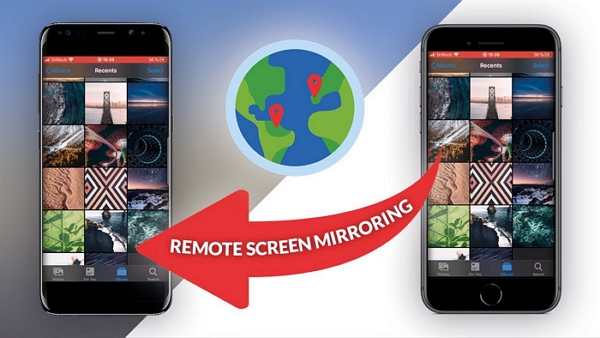
Por el contrario, esta función no siempre es necesaria. Cuando no hay necesidad de una colaboración activa entre diferentes usuarios, aún puedes tener acceso a las actividades que se están realizando en la pantalla de una persona. Este acceso solo te permitirá ver lo que la persona está haciendo en su pantalla de Android. Esta función de dispositivo móvil se llama compartir pantalla de Android.
Compartir pantalla de Android ayuda a transmitir el contenido de una pantalla de Android a otros dispositivos. Este artículo explora cómo compartir una pantalla de Android de forma remota y las aplicaciones que se pueden usar.
- Parte 1 : Compartir y Ver Pantalla de Android Remotamente con Aplicaciones de Compartir Pantalla
- Parte 2 : AirDroid Remote Screen Mirroring -- Más que Compartir Pantalla

- Parte 3 : Por Qué Necesitas Compartir Pantalla de Android Remotamente
- Parte 4 : Preguntas Más Frecuentes Relacionadas con Compartir Pantalla de Android
Parte 1. Compartir y Ver Pantalla de Android Remotamente con Aplicaciones de Compartir Pantalla
Compartir y ver tu pantalla de Android remotamente en varios dispositivos no es imposible, ni es difícil. Esta sección explora la posibilidad y simplicidad de configurar un compartir pantalla de Android.
¿Qué es un Buen Software de Compartir Pantalla?
Un excelente software de compartir pantalla debe cumplir con ciertos criterios como acceso fácil al software, asequibilidad e integración sin problemas. Todos estos criterios son los que los usuarios comentan en sus reseñas. Por lo tanto, una gran compañía desarrolladora de software de compartir pantalla toma estos comentarios y mejora su plataforma para satisfacer a los usuarios, especialmente en estos tres aspectos.
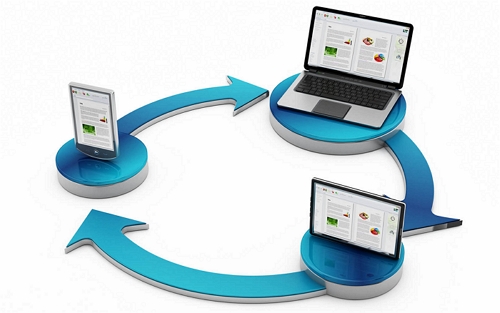
En primer lugar, los usuarios deben poder acceder fácilmente al enlace, herramientas y otras funciones necesarias para usar el software. En segundo lugar, los usuarios deben estar seguros de que obtendrán mucho valor cada vez que paguen por una aplicación. Además, no deberían tener que pagar mucho para obtener lo que quieren. Por último, ¿qué tan bien está saturado el software con las funciones que los usuarios necesitarían? Por ejemplo, los usuarios deben poder programar sesiones, cargar grabaciones, realizar co-navegación y edición colaborativa de documentos, entre muchas otras funciones.
1Android a Android -- Join. me
Join. me es una herramienta de compartir pantalla de Android a distancia que ayuda a compartir pantallas entre dos dispositivos Android. Por lo tanto, si tienes una reunión, puedes compartir tus ideas gráficamente a través de una presentación de video. Además, permite compartir documentos y pizarras.
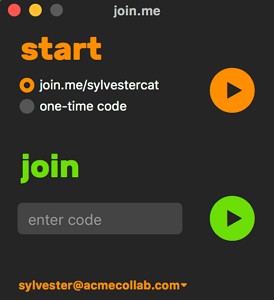
Puedes unirte a una reunión en línea o configurarla fácilmente usando Join.me. Para ver la pantalla del teléfono de forma remota con esta herramienta, debes pagar al menos $10 por mes. Con su suscripción más baja, puedes participar en un número ilimitado de reuniones, llamadas y compartir pantalla en tu Android.
2Android a iPhone -- TeamViewer
Muchas herramientas de compartir pantalla de Android son capaces de compartir pantallas, pero no todas están diseñadas principalmente para acceso remoto, como TeamViewer. Esta herramienta es específicamente para compartir pantallas en Android. A diferencia de muchas aplicaciones de compartir pantalla, TeamViewer no fue diseñado inicialmente para videollamadas.
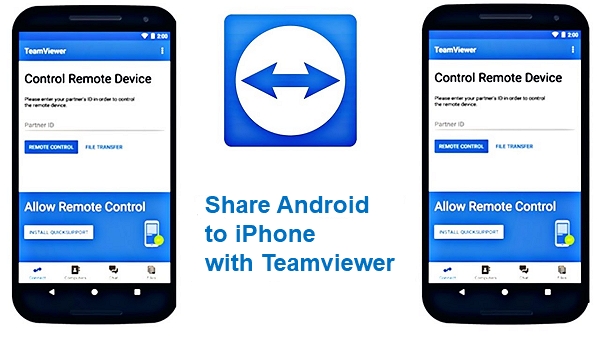
Su característica principal es dar acceso remoto, control y soluciones de soporte a través de plataformas de PC y móviles como Android y iPhone. Por lo tanto, puedes controlar cualquiera de los dispositivos desde el otro. TeamViewer no requiere crear una cuenta. En su lugar, una vez que tocas Enviar Tu ID, te da un ID único.
3Android a Laptop con Windows -- Zoom
Zoom es ampliamente conocido como la mejor aplicación de conferencias. Zoom es la solución elegida cada vez que necesitas compartir tu pantalla de Android con tu Windows. Puedes usarlo para presentaciones, demostraciones de ventas, reuniones de equipo, conferencias y seminarios web.

Los usuarios rara vez se quejan de problemas de compatibilidad al instalar Zoom. Sin embargo, solo los anfitriones tienen el poder autónomo de elegir quién puede compartir la pantalla o compartir su pantalla. Sin embargo, Zoom es bastante útil para gestionar redes inestables. Además, la aplicación ajusta automáticamente la calidad del video de tu presentación para mantener tu conexión.
4Android a Laptop con Mac -- Vysor
Vysor es la herramienta adecuada para usar cuando deseas poner tu pantalla de Android en una laptop como Mac. Es un reemplazo digno para los emuladores de Android en MacOS.
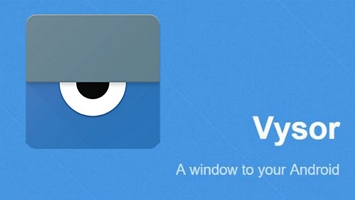
Ofrece varias funciones de compartir pantalla de Android como uso remoto de aplicaciones y jugar. Además, puedes controlar tu Android a través de Vysor. Por ejemplo, puedes usar el teclado en tu dispositivo Android, apuntar y hacer clic directamente desde tu Mac. Todas las funciones en Vysor son gratuitas, pero tiene una versión pro. La versión pro tiene una función inalámbrica que solo cuesta $2.5 al mes y $10 al año.
5Android a TV -- Cast to TV
Si necesitas ver una película desde el almacenamiento local de tu Android, una aplicación o un sitio web en una pantalla más grande, Cast to TV es la herramienta adecuada para ti. Puedes transmitir todo tipo de programas de realidad, partidos en vivo, videos, juegos, etc., con Cast to TV.
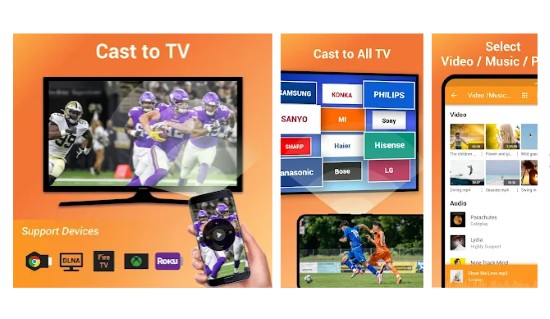
Tiene un navegador integrado para buscar películas, marcar páginas web y revisar el historial de videos. Sin embargo, la transmisión de contenido web a la TV con Cast to TV depende mucho de la red Wi-Fi. Por lo tanto, debes asegurarte de que tu dispositivo Android y la TV estén conectados a la misma red Wi-Fi.
Parte 2. AirDroid Remote Screen Mirroring -- Más que Compartir Pantalla
AirDroid Cast es una impresionante aplicación de duplicación de pantalla remota. Proporciona a los usuarios funciones fáciles de usar para compartir la pantalla de tu dispositivo Android en una pantalla más grande.
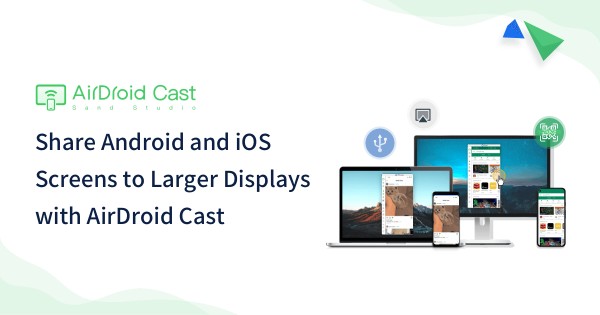
Características Clave
- Comparte la pantalla de Android remotamente y contrólala fácilmente.
- Comparte múltiples dispositivos en una computadora y controla los dispositivos de forma remota con facilidad.
- El audio bidireccional facilita la comunicación al compartir pantalla.
- Comparte pantallas entre diferentes sistemas.
Duplicación de Pantalla vs. Transmisión de Pantalla vs. Compartir Pantalla
La duplicación de pantalla replica todo en tu pantalla de Android a otro dispositivo. Por otro lado, la transmisión de pantalla solo proyecta tu elección de medios como imágenes, audio, video, diapositivas de presentación, etc., a otra pantalla.
En contraste, compartir pantalla transmite los contenidos de tu dispositivo Android a otro dispositivo o múltiples pantallas. El factor distintivo en compartir es que tanto el remitente como el receptor deben tener el mismo software. Sin embargo, compartir es similar a duplicar porque todas las actividades en tu pantalla pueden verse en la pantalla en ambos casos. Y al transmitir, puedes seleccionar los medios que deseas mostrar.
Parte 3. Por Qué Necesitas Compartir Pantalla de Android Remotamente
Compartir una pantalla de Android de forma remota es esencial porque las escenas en vivo son más detalladas que los hechos acumulados. Por ejemplo, puedes capturar la pantalla de tu Android si necesitas hacer una presentación. Luego, cuando se juntan todas las imágenes, tal vez tu audiencia entenderá lo que intentas ilustrar.
Por lo tanto, sería mejor compartir tu pantalla de Android de forma remota porque puedes crear guías de instrucciones y colaborar con otros miembros del equipo en una tarea en tiempo real.
Conclusión
Compartir la pantalla de Android de forma remota es muy beneficioso. Por ejemplo, un empleado y un empleador pueden necesitarlo para una presentación de ideas o una propuesta de negocio. Además, si la aplicación ofrece funciones de control, puedes operar tu teléfono Android de manera eficiente a través de dos dispositivos. Sin embargo, muchas de las aplicaciones no son gratuitas para los usuarios.









Deja una respuesta.